教你学会磁盘分区mbr装win10原版镜像系统教程
来源:Win7旗舰版
时间:2023-05-20 06:28:33 487浏览 收藏
今日不肯埋头,明日何以抬头!每日一句努力自己的话哈哈~哈喽,今天我将给大家带来一篇《教你学会磁盘分区mbr装win10原版镜像系统教程》,主要内容是讲解等等,感兴趣的朋友可以收藏或者有更好的建议在评论提出,我都会认真看的!大家一起进步,一起学习!
现在新电脑基本都是预装win10系统,同时也是uefi+gpt模式。因此很多人误认为win10需要在gpt的形式下才能安装。其实win10不一定都要gpt分区才能安装,mbr分区也可以。那么mbr分区如何装win10系统?下面教下大家磁盘分区mbr装win10原版镜像系统教程。
工具/原料:
系统版本:windows 10
品牌型号: 联想Y50p-70-ISE
方法/步骤:
一、安装前准备工作
1、备份硬盘所有重要的文件(注:GPT分区转化MBR分区时数据会丢失)
2、8G左右的U盘,制作u盘启动盘。(制作教程:小白u盘启动盘制作方法,注意小白制作的启动盘里面下载的是win10原版系统,无需另外下载win10原版镜像。需将usb3.0驱动程序一并放入u盘安装,避免鼠标键盘使用不了。)
二、mbr分区安装win1系统BIOS设置步骤
1、开机一直按F2进入BIOS(这里可以参考不同主板进入的方式不同),按F2进入BIOS界面,切换到Boot选项,将boot list optaion的模式uefi改成legacy,这里用mbr分区一定要改成legacy传统引导,如下图所示;
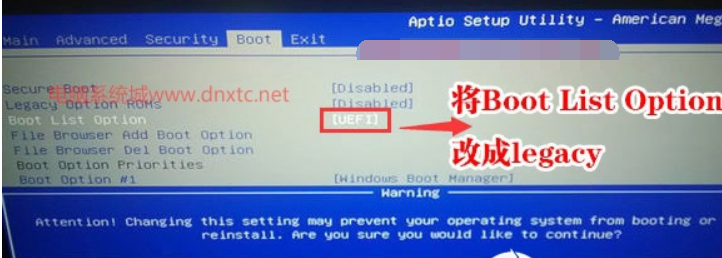
2、再切换到Advanced的选项,把SATA Operation选项改成AHCI,一般建议将硬盘模式改成ahci,这样避免PE不认别硬盘,如图所示;
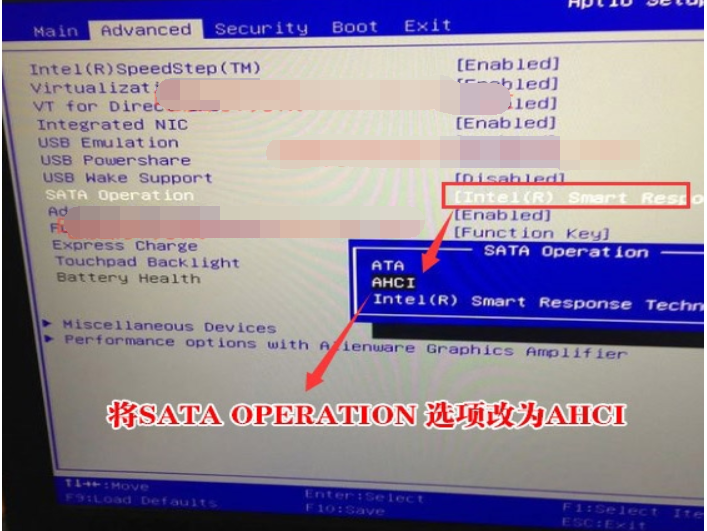
3、改完后再BOOT第一启动项,如果有固态硬盘将选择Second HDD 为第一启动项,如果选择机械盘启动系统的加就选择Hard Devive ,这里注意有多块硬盘时,启动项一定要选对,如果选择安装系统的硬盘分区和引导模式不匹配会导致安装后也失败,如下图所示;
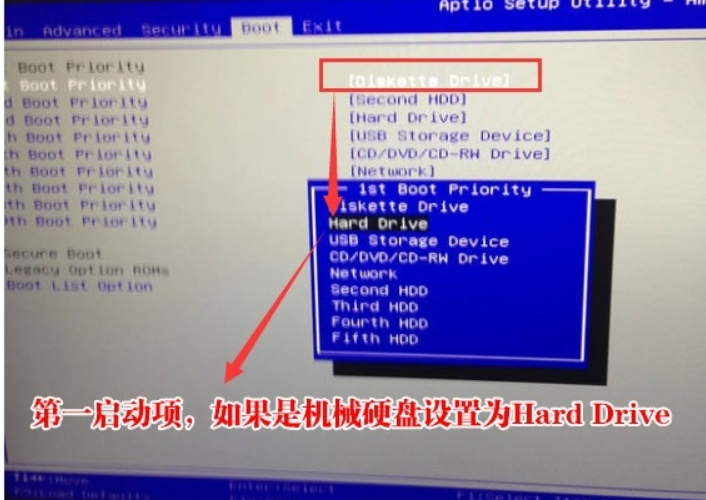

4、以上操作完成后按F10保存,选择“YES”,插入U盘启动盘,重启时不停的按下f12,打开快速引导菜单,选择识别的U盘启动回车从U盘启动,如下图所示;
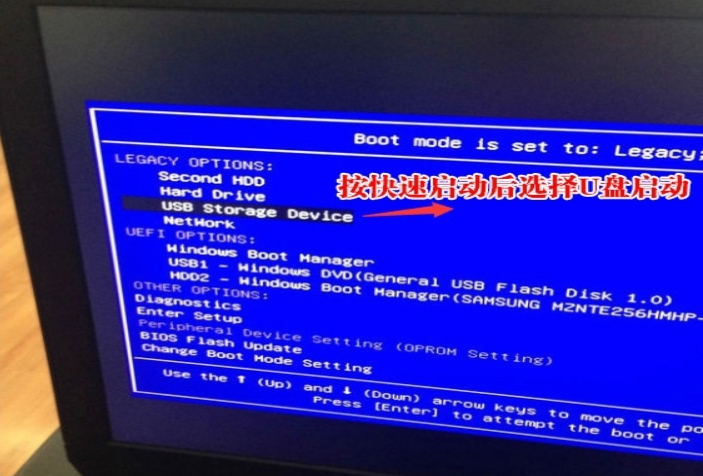
三、如果bios中引导改成legacy引导后,相对应硬盘分区格式为MBR分区
1、选择U盘启动盘进入PE后,在桌面上运行DiskGenius分区工具,点击菜单栏的【硬盘】,选择【转换分区表类型为MBR格式】,然后点击【快速分区】进行分区,分区时选择MBR分区,然后选择分区的个数等,可参考详细分区教程,如下图所示;
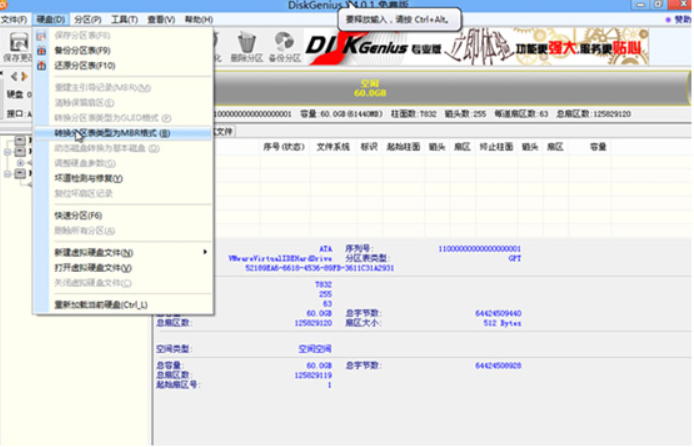
四、mbr分区安装win10过程
1、运行桌面的"小白装机工具’,打开选择自己想要安装的win10系统版本,选择安装到c盘,耐心等待安装。
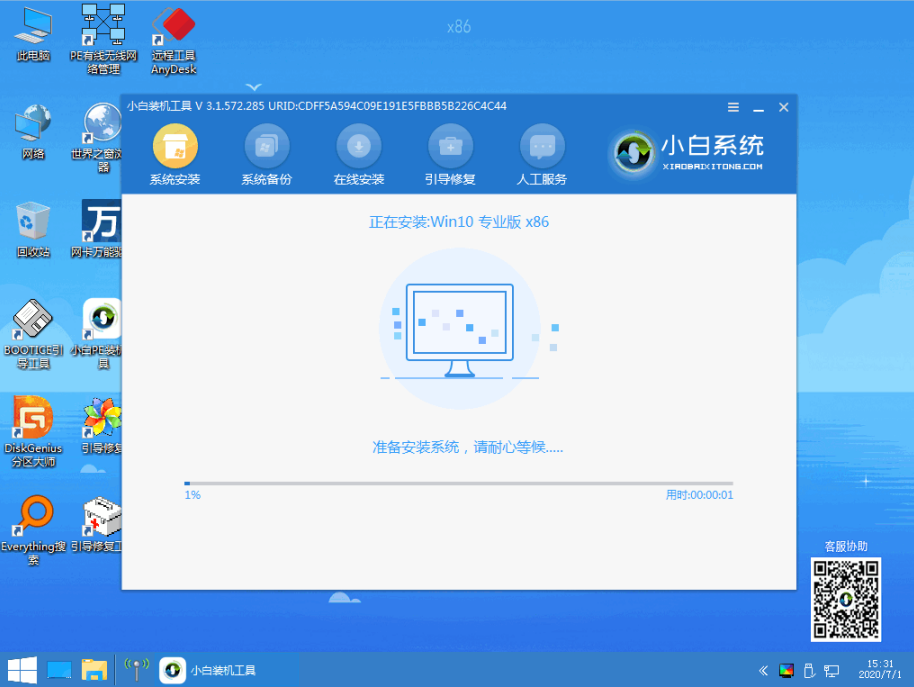
2、安装完成后,拔掉u盘,选择重启。
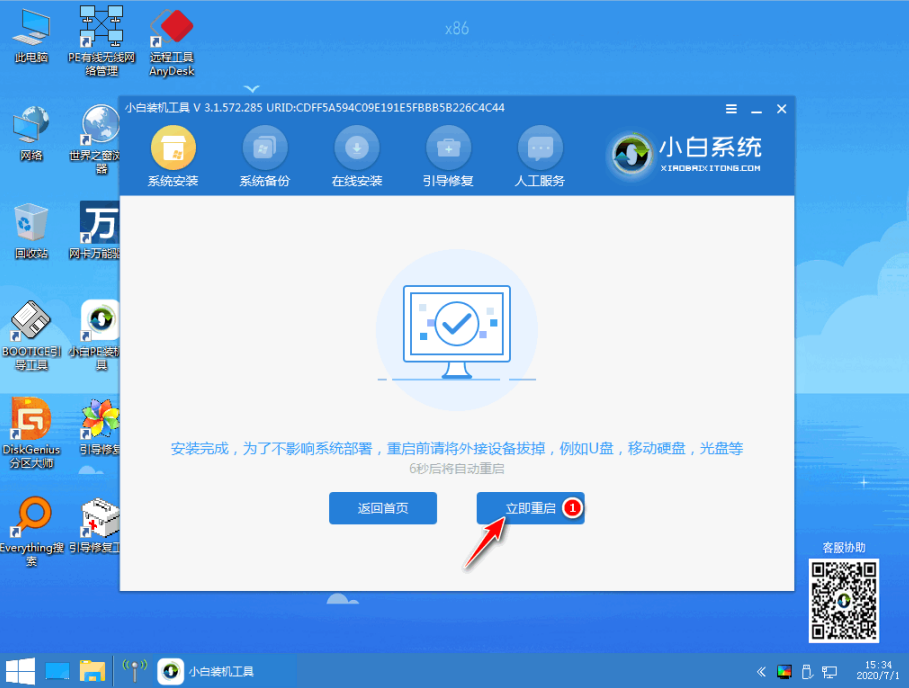
3、耐心等待一段时间,等待进入一下页面即安装成功。
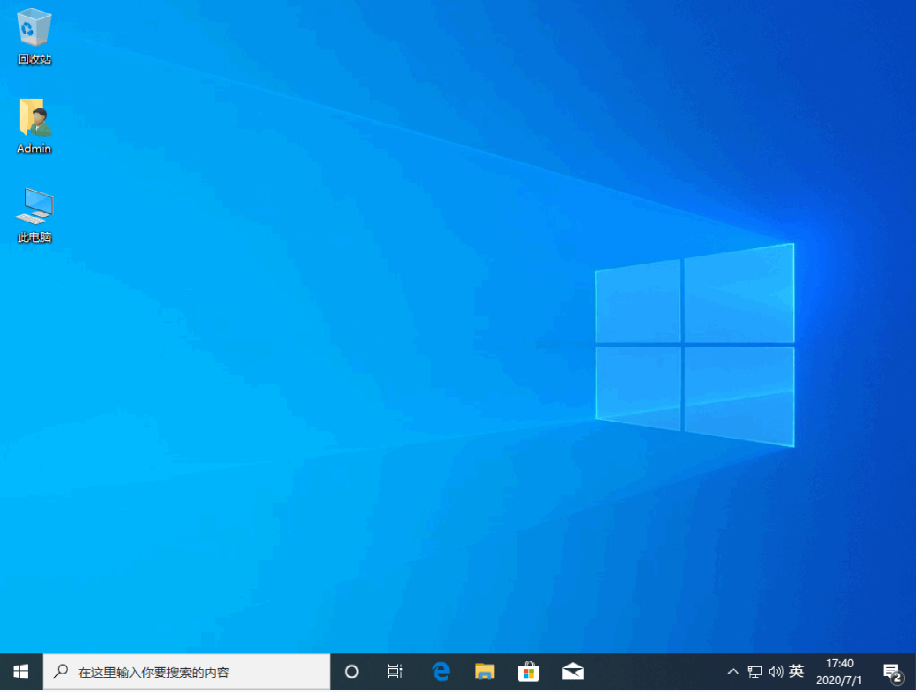
注意事项:
1、当分区为MBR分区时,bios必须是legacy引导,要一一对应:legacy+mbr或uefi+gpt。
2、win10 32位只能legacy+mbr模式安装,win10 64位可以uefi+gpt安装,也可以legacy+mbr安装。
3、一般情况2016以前的电脑采用的mbr分区比较多,2016年以后大部分电脑都采用uefi+gpt方式安装,注意要用mbr分区安装win10需要注意在bios中设置legacy引导。
4、戴尔2018年以后电脑不支持legacy引导,需要采用uefi+gpt。
5、如果是近两年的新电脑,硬盘采用的nvme协议的m.2固态硬盘需要采用uefi+gpt方式安装。
总结:以上便是磁盘分区mbr装win10原版镜像系统教程的详细教程,有需要的小伙伴可以按照这个教程操作。
到这里,我们也就讲完了《教你学会磁盘分区mbr装win10原版镜像系统教程》的内容了。个人认为,基础知识的学习和巩固,是为了更好的将其运用到项目中,欢迎关注golang学习网公众号,带你了解更多关于的知识点!
-
501 收藏
-
501 收藏
-
501 收藏
-
501 收藏
-
501 收藏
-
141 收藏
-
355 收藏
-
270 收藏
-
332 收藏
-
439 收藏
-
409 收藏
-
157 收藏
-
354 收藏
-
378 收藏
-
479 收藏
-
304 收藏
-
474 收藏
-

- 前端进阶之JavaScript设计模式
- 设计模式是开发人员在软件开发过程中面临一般问题时的解决方案,代表了最佳的实践。本课程的主打内容包括JS常见设计模式以及具体应用场景,打造一站式知识长龙服务,适合有JS基础的同学学习。
- 立即学习 543次学习
-

- GO语言核心编程课程
- 本课程采用真实案例,全面具体可落地,从理论到实践,一步一步将GO核心编程技术、编程思想、底层实现融会贯通,使学习者贴近时代脉搏,做IT互联网时代的弄潮儿。
- 立即学习 516次学习
-

- 简单聊聊mysql8与网络通信
- 如有问题加微信:Le-studyg;在课程中,我们将首先介绍MySQL8的新特性,包括性能优化、安全增强、新数据类型等,帮助学生快速熟悉MySQL8的最新功能。接着,我们将深入解析MySQL的网络通信机制,包括协议、连接管理、数据传输等,让
- 立即学习 500次学习
-

- JavaScript正则表达式基础与实战
- 在任何一门编程语言中,正则表达式,都是一项重要的知识,它提供了高效的字符串匹配与捕获机制,可以极大的简化程序设计。
- 立即学习 487次学习
-

- 从零制作响应式网站—Grid布局
- 本系列教程将展示从零制作一个假想的网络科技公司官网,分为导航,轮播,关于我们,成功案例,服务流程,团队介绍,数据部分,公司动态,底部信息等内容区块。网站整体采用CSSGrid布局,支持响应式,有流畅过渡和展现动画。
- 立即学习 485次学习
